ಪರಿವಿಡಿ
ಟ್ಯುಟೋರಿಯಲ್ ಎಕ್ಸೆಲ್ನ ಸುಧಾರಿತ ಫಿಲ್ಟರ್ನ ಮೂಲಭೂತ ಅಂಶಗಳನ್ನು ವಿವರಿಸುತ್ತದೆ ಮತ್ತು ಒಂದು ಅಥವಾ ಹೆಚ್ಚು ಸಂಕೀರ್ಣ ಮಾನದಂಡಗಳನ್ನು ಪೂರೈಸುವ ದಾಖಲೆಗಳನ್ನು ಹುಡುಕಲು ಅದನ್ನು ಹೇಗೆ ಬಳಸುವುದು ಎಂಬುದನ್ನು ತೋರಿಸುತ್ತದೆ.
ನಮ್ಮನ್ನು ಓದಲು ನಿಮಗೆ ಅವಕಾಶವಿದ್ದರೆ ಹಿಂದಿನ ಟ್ಯುಟೋರಿಯಲ್, ಎಕ್ಸೆಲ್ ಫಿಲ್ಟರ್ ವಿವಿಧ ಡೇಟಾ ಪ್ರಕಾರಗಳಿಗೆ ವಿವಿಧ ಆಯ್ಕೆಗಳನ್ನು ಒದಗಿಸುತ್ತದೆ ಎಂದು ನಿಮಗೆ ತಿಳಿದಿದೆ. ಪಠ್ಯ, ಸಂಖ್ಯೆಗಳು ಮತ್ತು ದಿನಾಂಕಗಳಿಗಾಗಿ ಆ ಅಂತರ್ಗತ ಫಿಲ್ಟರಿಂಗ್ ಆಯ್ಕೆಗಳು ಅನೇಕ ಸನ್ನಿವೇಶಗಳನ್ನು ನಿಭಾಯಿಸಬಲ್ಲವು. ಅನೇಕ, ಆದರೆ ಎಲ್ಲಾ ಅಲ್ಲ! ಸಾಮಾನ್ಯ ಆಟೋಫಿಲ್ಟರ್ ನಿಮಗೆ ಬೇಕಾದುದನ್ನು ಮಾಡಲು ಸಾಧ್ಯವಾಗದಿದ್ದಾಗ, ಸುಧಾರಿತ ಫಿಲ್ಟರ್ ಪರಿಕರವನ್ನು ಬಳಸಿ ಮತ್ತು ನಿಮ್ಮ ಅಗತ್ಯಗಳಿಗೆ ನಿಖರವಾಗಿ ಸೂಕ್ತವಾದ ಮಾನದಂಡಗಳನ್ನು ಕಾನ್ಫಿಗರ್ ಮಾಡಿ.
ಎರಡು ಅಥವಾ ಹೆಚ್ಚಿನದನ್ನು ಪೂರೈಸುವ ಡೇಟಾವನ್ನು ಹುಡುಕಲು ಬಂದಾಗ ಎಕ್ಸೆಲ್ನ ಸುಧಾರಿತ ಫಿಲ್ಟರ್ ನಿಜವಾಗಿಯೂ ಸಹಾಯಕವಾಗಿದೆ ಎರಡು ಕಾಲಮ್ಗಳ ನಡುವಿನ ಹೊಂದಾಣಿಕೆಗಳು ಮತ್ತು ವ್ಯತ್ಯಾಸಗಳನ್ನು ಹೊರತೆಗೆಯುವುದು, ಇನ್ನೊಂದು ಪಟ್ಟಿಯಲ್ಲಿ ಐಟಂಗಳನ್ನು ಹೊಂದಿಸುವ ಸಾಲುಗಳನ್ನು ಫಿಲ್ಟರ್ ಮಾಡುವುದು, ದೊಡ್ಡಕ್ಷರ ಮತ್ತು ಸಣ್ಣ ಅಕ್ಷರಗಳು ಸೇರಿದಂತೆ ನಿಖರ ಹೊಂದಾಣಿಕೆಗಳನ್ನು ಕಂಡುಹಿಡಿಯುವುದು ಮತ್ತು ಹೆಚ್ಚಿನವುಗಳಂತಹ ಸಂಕೀರ್ಣ ಮಾನದಂಡಗಳು.
ಎಕ್ಸೆಲ್ 365 ನ ಎಲ್ಲಾ ಆವೃತ್ತಿಗಳಲ್ಲಿ ಸುಧಾರಿತ ಫಿಲ್ಟರ್ ಲಭ್ಯವಿದೆ - 2003. ದಯವಿಟ್ಟು ಇನ್ನಷ್ಟು ತಿಳಿದುಕೊಳ್ಳಲು ಕೆಳಗಿನ ಲಿಂಕ್ಗಳ ಮೇಲೆ ಕ್ಲಿಕ್ ಮಾಡಿ.
ಎಕ್ಸೆಲ್ ಸುಧಾರಿತ ಫಿಲ್ಟರ್ ವಿರುದ್ಧ ಆಟೋಫಿಲ್ಟರ್
ಮೂಲ ಆಟೋಫಿಲ್ಟರ್ ಪರಿಕರಕ್ಕೆ ಹೋಲಿಸಿದರೆ, ಸುಧಾರಿತ ಫಿಲ್ಟರ್ ಒಂದೆರಡು ವಿಭಿನ್ನವಾಗಿ ಕಾರ್ಯನಿರ್ವಹಿಸುತ್ತದೆ ಪ್ರಮುಖ ಮಾರ್ಗಗಳು.
- ಎಕ್ಸೆಲ್ ಆಟೋಫಿಲ್ಟರ್ ಒಂದು ಅಂತರ್ನಿರ್ಮಿತ ಸಾಮರ್ಥ್ಯವಾಗಿದ್ದು ಅದನ್ನು ಒಂದೇ ಬಟನ್ ಕ್ಲಿಕ್ನಲ್ಲಿ ಅನ್ವಯಿಸಲಾಗುತ್ತದೆ. ರಿಬ್ಬನ್ನಲ್ಲಿ ಫಿಲ್ಟರ್ ಬಟನ್ ಒತ್ತಿರಿ ಮತ್ತು ನಿಮ್ಮ ಎಕ್ಸೆಲ್ ಫಿಲ್ಟರ್ ಸಿದ್ಧವಾಗಿದೆ.
ಸುಧಾರಿತ ಫಿಲ್ಟರ್ ಅನ್ನು ಸ್ವಯಂಚಾಲಿತವಾಗಿ ಅನ್ವಯಿಸಲಾಗುವುದಿಲ್ಲ ಏಕೆಂದರೆ ಇದು ಪೂರ್ವ-ನಿರ್ಧರಿತ ಸೆಟಪ್ ಅನ್ನು ಹೊಂದಿಲ್ಲ, ಇದಕ್ಕೆ ಅಗತ್ಯವಿದೆ(*ಬಾಳೆಹಣ್ಣು*), ಇದು "ಬಾಳೆಹಣ್ಣು" ಪದವನ್ನು ಹೊಂದಿರುವ ಎಲ್ಲಾ ಕೋಶಗಳನ್ನು ಕಂಡುಕೊಳ್ಳುತ್ತದೆ:
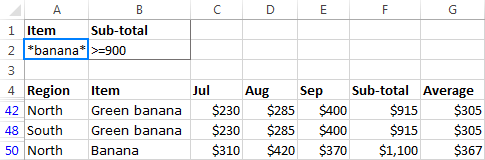
ಸುಧಾರಿತ ಫಿಲ್ಟರ್ ಮಾನದಂಡದಲ್ಲಿ ಸೂತ್ರಗಳು
ಇದರೊಂದಿಗೆ ಸುಧಾರಿತ ಫಿಲ್ಟರ್ ಅನ್ನು ರಚಿಸಲು ಹೆಚ್ಚು ಸಂಕೀರ್ಣ ಪರಿಸ್ಥಿತಿಗಳು, ನೀವು ಮಾನದಂಡ ಶ್ರೇಣಿಯಲ್ಲಿ ಒಂದು ಅಥವಾ ಹೆಚ್ಚಿನ ಎಕ್ಸೆಲ್ ಕಾರ್ಯಗಳನ್ನು ಬಳಸಬಹುದು. ಸೂತ್ರ-ಆಧಾರಿತ ಮಾನದಂಡಗಳು ಸರಿಯಾಗಿ ಕಾರ್ಯನಿರ್ವಹಿಸಲು, ದಯವಿಟ್ಟು ಈ ನಿಯಮಗಳನ್ನು ಅನುಸರಿಸಿ:
- ಸೂತ್ರವು ಸರಿ ಅಥವಾ ತಪ್ಪು ಎಂದು ಮೌಲ್ಯಮಾಪನ ಮಾಡಬೇಕು.
- ಮಾನದಂಡ ಶ್ರೇಣಿಯು ಕನಿಷ್ಠ 2 ಸೆಲ್ಗಳನ್ನು ಒಳಗೊಂಡಿರಬೇಕು : ಸೂತ್ರ ಕೋಶ ಮತ್ತು ಶೀರ್ಷಿಕೆ ಕೋಶ .
- ಶೀರ್ಷಿಕೆ ಕೋಶ ಫಾರ್ಮುಲಾ-ಆಧಾರಿತ ಮಾನದಂಡದಲ್ಲಿ ಖಾಲಿ , ಅಥವಾ ಯಾವುದೇ ಪಟ್ಟಿ ಶ್ರೇಣಿಯ ಶಿರೋನಾಮೆಗಳಿಗಿಂತ ವಿಭಿನ್ನವಾದ ಶಿರೋನಾಮೆಯನ್ನು ಹೊಂದಿದೆ.
- ಪಟ್ಟಿ ಶ್ರೇಣಿಯಲ್ಲಿನ ಪ್ರತಿ ಸಾಲಿನ ಡೇಟಾ ಗಾಗಿ ಸೂತ್ರವನ್ನು ಮೌಲ್ಯಮಾಪನ ಮಾಡಲು, ಸಂಬಂಧಿತ ಉಲ್ಲೇಖವನ್ನು ಬಳಸಿ ($ ಇಲ್ಲದೆ, ಹಾಗೆ A1) ಡೇಟಾದ ಮೊದಲ ಸಾಲಿನಲ್ಲಿರುವ ಕೋಶವನ್ನು ಉಲ್ಲೇಖಿಸಲು.
- ನಿರ್ದಿಷ್ಟ ಸೆಲ್ ಅಥವಾ ಸೆಲ್ಗಳ ಶ್ರೇಣಿ ಗಾಗಿ ಮಾತ್ರ ಸೂತ್ರವನ್ನು ಮೌಲ್ಯಮಾಪನ ಮಾಡಲು, ಒಂದು ಬಳಸಿ ಆ ಸೆಲ್ ಅಥವಾ ಶ್ರೇಣಿಯನ್ನು ಉಲ್ಲೇಖಿಸಲು ಸಂಪೂರ್ಣ ಉಲ್ಲೇಖ ($ ಜೊತೆಗೆ $A$1) 5>
ಉದಾಹರಣೆಗೆ, ಆಗಸ್ಟ್ ಮಾರಾಟಗಳು (ಕಾಲಮ್ C) ಜುಲೈ ಮಾರಾಟಕ್ಕಿಂತ (ಕಾಲಮ್ ಡಿ) ಹೆಚ್ಚಿನದಾಗಿರುವ ಸಾಲುಗಳನ್ನು ಫಿಲ್ಟರ್ ಮಾಡಲು, ಮಾನದಂಡ =D5>C5 ಅನ್ನು ಬಳಸಿ, ಅಲ್ಲಿ 5 ಇದೆ ಡೇಟಾದ ಮೊದಲ ಸಾಲು:
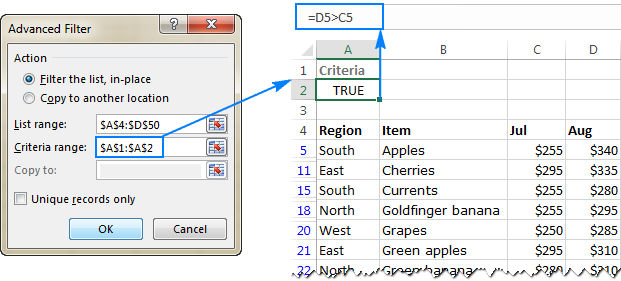
ಗಮನಿಸಿ. ಈ ಉದಾಹರಣೆಯಲ್ಲಿರುವಂತೆ ನಿಮ್ಮ ಮಾನದಂಡವು ಕೇವಲ ಒಂದು ಸೂತ್ರ ಅನ್ನು ಒಳಗೊಂಡಿದ್ದರೆ, ಕನಿಷ್ಠ 2 ಅನ್ನು ಸೇರಿಸಲು ಮರೆಯದಿರಿಮಾನದಂಡ ಶ್ರೇಣಿಯಲ್ಲಿರುವ ಕೋಶಗಳು (ಸೂತ್ರ ಕೋಶ ಮತ್ತು ಶಿರೋನಾಮೆ ಕೋಶ).
ಸೂತ್ರಗಳ ಆಧಾರದ ಮೇಲೆ ಬಹು ಮಾನದಂಡಗಳ ಹೆಚ್ಚು ಸಂಕೀರ್ಣ ಉದಾಹರಣೆಗಳಿಗಾಗಿ, ದಯವಿಟ್ಟು ಎಕ್ಸೆಲ್ನಲ್ಲಿ ಸುಧಾರಿತ ಫಿಲ್ಟರ್ ಅನ್ನು ಹೇಗೆ ಬಳಸುವುದು ಎಂಬುದನ್ನು ನೋಡಿ - ಮಾನದಂಡ ಶ್ರೇಣಿಯ ಉದಾಹರಣೆಗಳು.
ಮತ್ತು ವಿರುದ್ಧ ಅಥವಾ ತರ್ಕದೊಂದಿಗೆ ಸುಧಾರಿತ ಫಿಲ್ಟರ್ ಅನ್ನು ಬಳಸುವುದು
ಹಾಗೆ ಈ ಟ್ಯುಟೋರಿಯಲ್ನ ಆರಂಭದಲ್ಲಿ ಈಗಾಗಲೇ ಉಲ್ಲೇಖಿಸಲಾಗಿದೆ, ಎಕ್ಸೆಲ್ ಅಡ್ವಾನ್ಸ್ಡ್ ಫಿಲ್ಟರ್ ನೀವು ಮಾನದಂಡ ಶ್ರೇಣಿಯನ್ನು :
- > ಮಾನದಂಡವನ್ನು ಹೇಗೆ ಹೊಂದಿಸುತ್ತೀರಿ ಎಂಬುದರ ಆಧಾರದ ಮೇಲೆ ಮತ್ತು ಜೊತೆಗೆ ಅಥವಾ ತರ್ಕದೊಂದಿಗೆ ಕೆಲಸ ಮಾಡಬಹುದು 13>ಒಂದೇ ಸಾಲು ಮತ್ತು ಆಪರೇಟರ್ನೊಂದಿಗೆ ಸೇರಿಕೊಳ್ಳುತ್ತದೆ.
- ವಿವಿಧ ಸಾಲುಗಳಲ್ಲಿ ಮಾನದಂಡಗಳು ಅಥವಾ ಆಪರೇಟರ್ನೊಂದಿಗೆ ಸೇರಿಕೊಳ್ಳುತ್ತವೆ.
ವಿಷಯಗಳನ್ನು ಸುಲಭವಾಗಿ ಅರ್ಥಮಾಡಿಕೊಳ್ಳಲು, ಈ ಕೆಳಗಿನ ಉದಾಹರಣೆಗಳನ್ನು ಪರಿಗಣಿಸಿ.
ಎಕ್ಸೆಲ್ ಸುಧಾರಿತ ಫಿಲ್ಟರ್ ಮತ್ತು ತರ್ಕದೊಂದಿಗೆ
ಉಪ-ಒಟ್ಟು<2 ನೊಂದಿಗೆ ದಾಖಲೆಗಳನ್ನು ಪ್ರದರ್ಶಿಸಲು> >=900 ಮತ್ತು ಸರಾಸರಿ >=350, ಒಂದೇ ಸಾಲಿನಲ್ಲಿ ಎರಡೂ ಮಾನದಂಡಗಳನ್ನು ವ್ಯಾಖ್ಯಾನಿಸಿ:
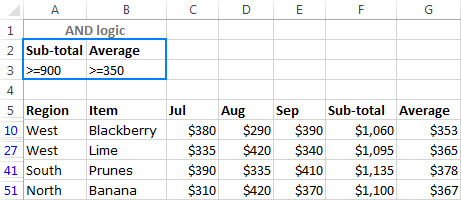
ಅಥವಾ ತರ್ಕದೊಂದಿಗೆ ಎಕ್ಸೆಲ್ ಸುಧಾರಿತ ಫಿಲ್ಟರ್
ಉಪ-ಒಟ್ಟು >=900 ಅಥವಾ ಸರಾಸರಿ >=350 ನೊಂದಿಗೆ ದಾಖಲೆಗಳನ್ನು ಪ್ರದರ್ಶಿಸಲು, ಪ್ರತಿಯೊಂದು ಷರತ್ತುಗಳನ್ನು ಪ್ರತ್ಯೇಕ ಸಾಲಿನಲ್ಲಿ ಇರಿಸಿ:
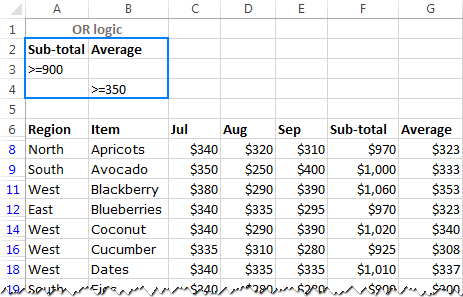
ಎಕ್ಸೆಲ್ ಸುಧಾರಿತ ಫಿಲ್ಟರ್ ಮತ್ತು ಜೊತೆಗೆ l OR ಲಾಜಿಕ್ ಆಗಿ
ಉತ್ತರ ಪ್ರದೇಶಕ್ಕೆ ಉಪ-ಒಟ್ಟು 900 ಕ್ಕಿಂತ ಹೆಚ್ಚು ಅಥವಾ ಸಮಾನವಾಗಿ ಅಥವಾ ಸರಾಸರಿ ಗಿಂತ ಹೆಚ್ಚಿನ ದಾಖಲೆಗಳನ್ನು ಪ್ರದರ್ಶಿಸಲು ಅಥವಾ 350 ಕ್ಕೆ ಸಮನಾಗಿರುತ್ತದೆ, ಈ ರೀತಿಯಲ್ಲಿ ಮಾನದಂಡ ಶ್ರೇಣಿಯನ್ನು ಹೊಂದಿಸಿ:
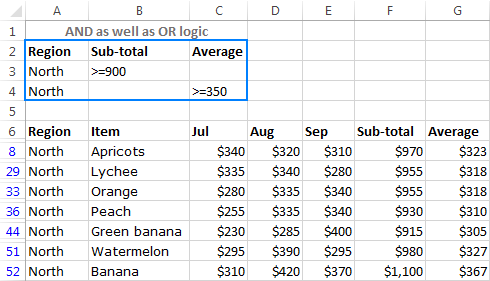
ಇದನ್ನು ವಿಭಿನ್ನವಾಗಿ ಹೇಳಲು, ಈ ಉದಾಹರಣೆಯಲ್ಲಿನ ಮಾನದಂಡ ಶ್ರೇಣಿಯು ಈ ಕೆಳಗಿನ ಸ್ಥಿತಿಗೆ ಅನುವಾದಿಸುತ್ತದೆ:
( ಪ್ರದೇಶ =ಉತ್ತರ ಮತ್ತು ಉಪ-ಒಟ್ಟು >=900) ಅಥವಾ ( ಪ್ರದೇಶ =ಉತ್ತರ ಮತ್ತು ಸರಾಸರಿ >=350)
ಗಮನಿಸಿ. ಈ ಉದಾಹರಣೆಯಲ್ಲಿನ ಮೂಲ ಕೋಷ್ಟಕವು ಕೇವಲ ನಾಲ್ಕು ಪ್ರದೇಶಗಳನ್ನು ಒಳಗೊಂಡಿದೆ: ಉತ್ತರ, ದಕ್ಷಿಣ, ಪೂರ್ವ ಮತ್ತು ಪಶ್ಚಿಮ, ಆದ್ದರಿಂದ ನಾವು ಮಾನದಂಡದ ಶ್ರೇಣಿಯಲ್ಲಿ ಉತ್ತರ ಅನ್ನು ಸುರಕ್ಷಿತವಾಗಿ ಬಳಸಬಹುದು. ವಾಯುವ್ಯ ಅಥವಾ ಈಶಾನ್ಯದಂತಹ "ಉತ್ತರ" ಪದವನ್ನು ಹೊಂದಿರುವ ಯಾವುದೇ ಇತರ ಪ್ರದೇಶಗಳು ಇದ್ದಲ್ಲಿ, ನಾವು ನಿಖರವಾದ ಹೊಂದಾಣಿಕೆಯ ಮಾನದಂಡವನ್ನು ಬಳಸುತ್ತೇವೆ:
="=North".ನಿರ್ದಿಷ್ಟ ಕಾಲಮ್ಗಳನ್ನು ಮಾತ್ರ ಹೊರತೆಗೆಯುವುದು ಹೇಗೆ
ಸುಧಾರಿತ ಫಿಲ್ಟರ್ ಅನ್ನು ಕಾನ್ಫಿಗರ್ ಮಾಡುವಾಗ ಅದು ಫಲಿತಾಂಶಗಳನ್ನು ಮತ್ತೊಂದು ಸ್ಥಳಕ್ಕೆ ನಕಲಿಸುತ್ತದೆ, ನೀವು ಯಾವ ಕಾಲಮ್ಗಳನ್ನು ಹೊರತೆಗೆಯಬೇಕು ಎಂದು ನಿರ್ದಿಷ್ಟಪಡಿಸಬಹುದು.
- ಫಿಲ್ಟರ್ ಅನ್ನು ಅನ್ವಯಿಸುವ ಮೊದಲು, ನೀವು ಹೊರತೆಗೆಯಲು ಬಯಸುವ ಕಾಲಮ್ಗಳ ಶೀರ್ಷಿಕೆಗಳನ್ನು ಟೈಪ್ ಮಾಡಿ ಅಥವಾ ನಕಲಿಸಿ ಗಮ್ಯಸ್ಥಾನ ಶ್ರೇಣಿಯ ಸಾಲು.
ಉದಾಹರಣೆಗೆ, ನಿರ್ದಿಷ್ಟಪಡಿಸಿದ ಮಾನದಂಡ ಶ್ರೇಣಿಯ ಆಧಾರದ ಮೇಲೆ ಪ್ರದೇಶ , ಐಟಂ ಮತ್ತು ಉಪ-ಒಟ್ಟು ನಂತಹ ಡೇಟಾ ಸಾರಾಂಶವನ್ನು ನಕಲಿಸಲು 3 ಕಾಲಮ್ ಲೇಬಲ್ಗಳನ್ನು ಟೈಪ್ ಮಾಡಿ ಜೀವಕೋಶಗಳು H1:J1 (ದಯವಿಟ್ಟು ಕೆಳಗಿನ ಸ್ಕ್ರೀನ್ಶಾಟ್ ನೋಡಿ).
- ಎಕ್ಸೆಲ್ ಸುಧಾರಿತ ಫಿಲ್ಟರ್ ಅನ್ನು ಅನ್ವಯಿಸಿ, ಮತ್ತು ಕ್ರಿಯೆ ಅಡಿಯಲ್ಲಿ ಮತ್ತೊಂದು ಸ್ಥಳಕ್ಕೆ ನಕಲಿಸಿ ಆಯ್ಕೆಯನ್ನು ಆರಿಸಿ.
- ಇದಕ್ಕೆ ನಕಲಿಸಿ ಬಾಕ್ಸ್ನಲ್ಲಿ, ಗಮ್ಯಸ್ಥಾನ ಶ್ರೇಣಿಯಲ್ಲಿ (H1:J1) ಕಾಲಮ್ ಲೇಬಲ್ಗಳಿಗೆ ಉಲ್ಲೇಖವನ್ನು ನಮೂದಿಸಿ ಮತ್ತು ಸರಿ ಕ್ಲಿಕ್ ಮಾಡಿ.
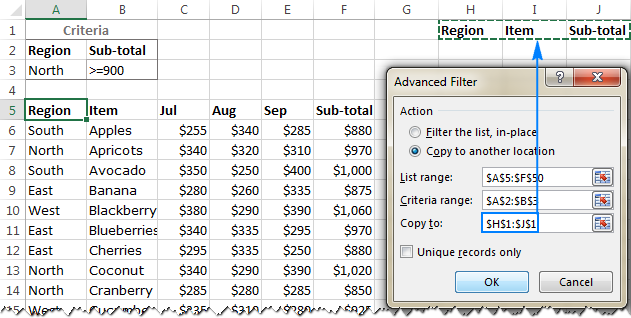
ಪರಿಣಾಮವಾಗಿ, ಎಕ್ಸೆಲ್ ಮಾನದಂಡ ಶ್ರೇಣಿಯಲ್ಲಿ ಪಟ್ಟಿ ಮಾಡಲಾದ ಷರತ್ತುಗಳ ಪ್ರಕಾರ ಸಾಲುಗಳನ್ನು ಫಿಲ್ಟರ್ ಮಾಡಿದೆ ( ಉತ್ತರ ಉಪ-ಒಟ್ಟು >=900 ಜೊತೆಗೆ ಪ್ರದೇಶದ ಐಟಂಗಳು), ಮತ್ತು 3 ಕಾಲಮ್ಗಳನ್ನು ನಿರ್ದಿಷ್ಟಪಡಿಸಿದಕ್ಕೆ ನಕಲಿಸಲಾಗಿದೆಸ್ಥಳ:
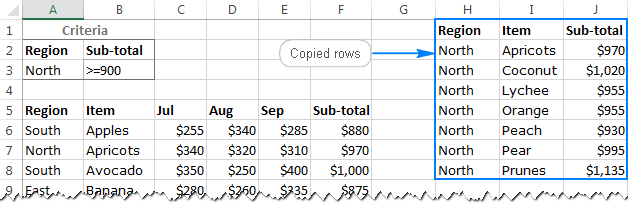
ಇನ್ನೊಂದು ವರ್ಕ್ಶೀಟ್ಗೆ ಫಿಲ್ಟರ್ ಮಾಡಿದ ಸಾಲುಗಳನ್ನು ನಕಲಿಸುವುದು ಹೇಗೆ
ನಿಮ್ಮ ಮೂಲ ಡೇಟಾವನ್ನು ಹೊಂದಿರುವ ವರ್ಕ್ಶೀಟ್ನಲ್ಲಿ ಸುಧಾರಿತ ಫಿಲ್ಟರ್ ಉಪಕರಣವನ್ನು ನೀವು ತೆರೆದರೆ, "<1" ಆಯ್ಕೆಮಾಡಿ>ಮತ್ತೊಂದು ಸ್ಥಳಕ್ಕೆ ನಕಲಿಸಿ " ಆಯ್ಕೆ, ಮತ್ತು ಇನ್ನೊಂದು ಹಾಳೆಯಲ್ಲಿ ನಕಲು ಮಾಡಿ ಶ್ರೇಣಿಯನ್ನು ಆಯ್ಕೆಮಾಡಿ, ನೀವು ಈ ಕೆಳಗಿನ ದೋಷ ಸಂದೇಶದೊಂದಿಗೆ ಕೊನೆಗೊಳ್ಳುವಿರಿ: " ನೀವು ಫಿಲ್ಟರ್ ಮಾಡಿದ ಡೇಟಾವನ್ನು ಮಾತ್ರ ಸಕ್ರಿಯಕ್ಕೆ ನಕಲಿಸಬಹುದು ಹಾಳೆ ".
ಆದಾಗ್ಯೂ, ಫಿಲ್ಟರ್ ಮಾಡಿದ ಸಾಲುಗಳನ್ನು ಮತ್ತೊಂದು ವರ್ಕ್ಶೀಟ್ಗೆ ನಕಲಿಸಲು ಒಂದು ಮಾರ್ಗವಿದೆ, ಮತ್ತು ನೀವು ಈಗಾಗಲೇ ಸುಳಿವನ್ನು ಪಡೆದುಕೊಂಡಿದ್ದೀರಿ - ಗಮ್ಯಸ್ಥಾನದ ಹಾಳೆ ನಿಂದ ಸುಧಾರಿತ ಫಿಲ್ಟರ್ ಅನ್ನು ಪ್ರಾರಂಭಿಸಿ, ಆದ್ದರಿಂದ ಅದು ನಿಮ್ಮ ಸಕ್ರಿಯ ಹಾಳೆಯಾಗಿರುವುದು ಇದನ್ನು ಮಾಡಲು ಅತ್ಯಂತ ಸರಳವಾದ ಮಾರ್ಗ ಇಲ್ಲಿದೆ:
- ಪ್ರಾರಂಭಿಸಲು, Sheet1 ನಲ್ಲಿ ಮಾನದಂಡ ಶ್ರೇಣಿಯನ್ನು ಹೊಂದಿಸಿ.
- Sheet2 ಗೆ ಹೋಗಿ, ಮತ್ತು ಬಳಕೆಯಾಗದ ಭಾಗದಲ್ಲಿ ಯಾವುದೇ ಖಾಲಿ ಸೆಲ್ ಆಯ್ಕೆಮಾಡಿ ವರ್ಕ್ಶೀಟ್ನ.
- ಎಕ್ಸೆಲ್ನ ಸುಧಾರಿತ ಫಿಲ್ಟರ್ ಅನ್ನು ರನ್ ಮಾಡಿ ( ಡೇಟಾ ಟ್ಯಾಬ್ > ಸುಧಾರಿತ ).
- ಸುಧಾರಿತ ಫಿಲ್ಟರ್ನಲ್ಲಿ ಸಂವಾದ ವಿಂಡೋ, ಈ ಕೆಳಗಿನ ಆಯ್ಕೆಗಳನ್ನು ಆಯ್ಕೆಮಾಡಿ:
- ಕ್ರಿಯೆ ಅಡಿಯಲ್ಲಿ, ಮತ್ತೊಂದು ಸ್ಥಳಕ್ಕೆ ನಕಲಿಸಿ ಅನ್ನು ಆಯ್ಕೆ ಮಾಡಿ.
- ಪಟ್ಟಿ ಶ್ರೇಣಿಯಲ್ಲಿ ಕ್ಲಿಕ್ ಮಾಡಿ ಬಾಕ್ಸ್, ಶೀಟ್1 ಗೆ ಬದಲಿಸಿ ಮತ್ತು ನೀವು ಫಿಲ್ಟರ್ ಮಾಡಲು ಬಯಸುವ ಟೇಬಲ್ ಅನ್ನು ಆಯ್ಕೆ ಮಾಡಿ.
- ಕ್ರೈಟೀರಿಯಾ ಶ್ರೇಣಿ ಬಾಕ್ಸ್ನಲ್ಲಿ ಕ್ಲಿಕ್ ಮಾಡಿ, ಶೀಟ್1 ಗೆ ಬದಲಿಸಿ ಮತ್ತು ಮಾನದಂಡ ಶ್ರೇಣಿಯನ್ನು ಆಯ್ಕೆ ಮಾಡಿ.
- Copy to ಬಾಕ್ಸ್ನಲ್ಲಿ ಕ್ಲಿಕ್ ಮಾಡಿ ಮತ್ತು Sheet2 ನಲ್ಲಿ ಗಮ್ಯಸ್ಥಾನ ಶ್ರೇಣಿಯ ಮೇಲಿನ ಎಡ ಸೆಲ್ ಅನ್ನು ಆಯ್ಕೆಮಾಡಿ. (ನೀವು ಒಂದು ವೇಳೆಕೆಲವು ಕಾಲಮ್ಗಳನ್ನು ಮಾತ್ರ ನಕಲಿಸಲು ಬಯಸುತ್ತೀರಿ, ಬಯಸಿದ ಕಾಲಮ್ ಶೀರ್ಷಿಕೆಗಳನ್ನು ಶೀಟ್2 ನಲ್ಲಿ ಮುಂಚಿತವಾಗಿ ಟೈಪ್ ಮಾಡಿ ಮತ್ತು ಈಗ ಆ ಶೀರ್ಷಿಕೆಗಳನ್ನು ಆಯ್ಕೆಮಾಡಿ).
- ಸರಿ ಕ್ಲಿಕ್ ಮಾಡಿ.
ಈ ಉದಾಹರಣೆಯಲ್ಲಿ, ನಾವು Sheet2 ಗೆ 4 ಕಾಲಮ್ಗಳನ್ನು ಹೊರತೆಗೆಯುತ್ತಿದ್ದೇವೆ, ಆದ್ದರಿಂದ ನಾವು Sheet1 ನಲ್ಲಿ ಗೋಚರಿಸುವಂತೆಯೇ ಅನುಗುಣವಾದ ಕಾಲಮ್ ಶೀರ್ಷಿಕೆಗಳನ್ನು ಟೈಪ್ ಮಾಡಿದ್ದೇವೆ ಮತ್ತು ಗೆ ನಕಲಿಸಿ ಬಾಕ್ಸ್ನಲ್ಲಿ ಶೀರ್ಷಿಕೆಗಳನ್ನು ಹೊಂದಿರುವ ಶ್ರೇಣಿಯನ್ನು (A1:D1) ಆಯ್ಕೆ ಮಾಡಿದ್ದೇವೆ:

ಮೂಲತಃ, ನೀವು ಎಕ್ಸೆಲ್ನಲ್ಲಿ ಸುಧಾರಿತ ಫಿಲ್ಟರ್ ಅನ್ನು ಈ ರೀತಿ ಬಳಸುತ್ತೀರಿ. ಮುಂದಿನ ಟ್ಯುಟೋರಿಯಲ್ ನಲ್ಲಿ, ಸೂತ್ರಗಳೊಂದಿಗೆ ಹೆಚ್ಚು ಸಂಕೀರ್ಣವಾದ ಮಾನದಂಡ ಶ್ರೇಣಿಯ ಉದಾಹರಣೆಗಳನ್ನು ನಾವು ಹತ್ತಿರದಿಂದ ನೋಡುತ್ತೇವೆ, ಆದ್ದರಿಂದ ದಯವಿಟ್ಟು ಟ್ಯೂನ್ ಆಗಿರಿ!
ಪಟ್ಟಿ ಶ್ರೇಣಿ ಮತ್ತು ಮಾನದಂಡ ಶ್ರೇಣಿಯನ್ನು ಹಸ್ತಚಾಲಿತವಾಗಿ ಕಾನ್ಫಿಗರ್ ಮಾಡಲಾಗುತ್ತಿದೆ. - ಆಟೋಫಿಲ್ಟರ್ ಗರಿಷ್ಠ 2 ಮಾನದಂಡಗಳೊಂದಿಗೆ ಡೇಟಾವನ್ನು ಫಿಲ್ಟರ್ ಮಾಡಲು ಅನುಮತಿಸುತ್ತದೆ, ಮತ್ತು ಆ ಷರತ್ತುಗಳನ್ನು ನೇರವಾಗಿ ಕಸ್ಟಮ್ ಸ್ವಯಂ ಫಿಲ್ಟರ್ ಸಂವಾದ ಪೆಟ್ಟಿಗೆಯಲ್ಲಿ ನಿರ್ದಿಷ್ಟಪಡಿಸಲಾಗಿದೆ.
ಸುಧಾರಿತ ಫಿಲ್ಟರ್ ಅನ್ನು ಬಳಸಿಕೊಂಡು, ಬಹು ಕಾಲಮ್ಗಳಲ್ಲಿ ಬಹು ಮಾನದಂಡಗಳನ್ನು ಪೂರೈಸುವ ಸಾಲುಗಳನ್ನು ನೀವು ಕಾಣಬಹುದು ಮತ್ತು ಸುಧಾರಿತ ಮಾನದಂಡಗಳನ್ನು ನಿಮ್ಮ ವರ್ಕ್ಶೀಟ್ನಲ್ಲಿ ಪ್ರತ್ಯೇಕ ಶ್ರೇಣಿಯಲ್ಲಿ ನಮೂದಿಸಬೇಕಾಗುತ್ತದೆ.
ಕೆಳಗೆ ನೀವು ಎಕ್ಸೆಲ್ನಲ್ಲಿ ಸುಧಾರಿತ ಫಿಲ್ಟರ್ ಅನ್ನು ಹೇಗೆ ಬಳಸುವುದು ಎಂಬುದರ ಕುರಿತು ವಿವರವಾದ ಮಾರ್ಗದರ್ಶನವನ್ನು ಕಂಡುಕೊಳ್ಳಿ ಮತ್ತು ಪಠ್ಯ ಮತ್ತು ಸಂಖ್ಯಾ ಮೌಲ್ಯಗಳಿಗಾಗಿ ಸುಧಾರಿತ ಫಿಲ್ಟರ್ಗಳ ಕೆಲವು ಉಪಯುಕ್ತ ಉದಾಹರಣೆಗಳನ್ನು ಕಂಡುಕೊಳ್ಳಿ.
ಎಕ್ಸೆಲ್ನಲ್ಲಿ ಸುಧಾರಿತ ಫಿಲ್ಟರ್ ಅನ್ನು ಹೇಗೆ ರಚಿಸುವುದು
ಎಕ್ಸೆಲ್ ಸುಧಾರಿತ ಬಳಸಿ ಸ್ವಯಂ ಫಿಲ್ಟರ್ ಅನ್ನು ಅನ್ವಯಿಸುವಷ್ಟು ಫಿಲ್ಟರ್ ಸುಲಭವಲ್ಲ (ಅನೇಕ "ಸುಧಾರಿತ" ವಿಷಯಗಳಂತೆಯೇ :) ಆದರೆ ಇದು ಖಂಡಿತವಾಗಿಯೂ ಶ್ರಮಕ್ಕೆ ಯೋಗ್ಯವಾಗಿದೆ. ನಿಮ್ಮ ಶೀಟ್ಗಾಗಿ ಸುಧಾರಿತ ಫಿಲ್ಟರ್ ರಚಿಸಲು, ಈ ಕೆಳಗಿನ ಹಂತಗಳನ್ನು ಮಾಡಿ.
1. ಮೂಲ ಡೇಟಾವನ್ನು ಸಂಘಟಿಸಿ
ಉತ್ತಮ ಫಲಿತಾಂಶಗಳಿಗಾಗಿ, ಈ 2 ಸರಳ ನಿಯಮಗಳನ್ನು ಅನುಸರಿಸಿ ನಿಮ್ಮ ಡೇಟಾ ಸೆಟ್ ಅನ್ನು ಜೋಡಿಸಿ:
- ಪ್ರತಿ ಕಾಲಮ್ಗೆ ವಿಶಿಷ್ಟ ಶೀರ್ಷಿಕೆ ಇರುವ ಹೆಡರ್ ಸಾಲನ್ನು ಸೇರಿಸಿ - ನಕಲಿ ಶೀರ್ಷಿಕೆಗಳು ಗೊಂದಲಕ್ಕೆ ಕಾರಣವಾಗುತ್ತವೆ ಸುಧಾರಿತ ಫಿಲ್ಟರ್ಗೆ.
- ನಿಮ್ಮ ಡೇಟಾ ಸೆಟ್ನಲ್ಲಿ ಯಾವುದೇ ಖಾಲಿ ಸಾಲುಗಳಿಲ್ಲ ಎಂದು ಖಚಿತಪಡಿಸಿಕೊಳ್ಳಿ.
ಉದಾಹರಣೆಗೆ, ನಮ್ಮ ಮಾದರಿ ಕೋಷ್ಟಕವು ಹೇಗೆ ಕಾಣುತ್ತದೆ ಎಂಬುದು ಇಲ್ಲಿದೆ:
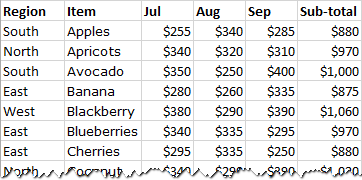
2. ಮಾನದಂಡ ಶ್ರೇಣಿಯನ್ನು ಹೊಂದಿಸಿ
ವರ್ಕ್ಶೀಟ್ನಲ್ಲಿ ನಿಮ್ಮ ಷರತ್ತುಗಳನ್ನು, ಅಕಾ ಮಾನದಂಡಗಳನ್ನು ಪ್ರತ್ಯೇಕ ಶ್ರೇಣಿಯಲ್ಲಿ ಟೈಪ್ ಮಾಡಿ. ಸಿದ್ಧಾಂತದಲ್ಲಿ, ಮಾನದಂಡದ ಶ್ರೇಣಿಯು ಹಾಳೆಯಲ್ಲಿ ಎಲ್ಲಿಯಾದರೂ ನೆಲೆಸಬಹುದು. ರಲ್ಲಿಅಭ್ಯಾಸ, ಅದನ್ನು ಮೇಲ್ಭಾಗದಲ್ಲಿ ಇರಿಸಲು ಮತ್ತು ಒಂದು ಅಥವಾ ಹೆಚ್ಚಿನ ಖಾಲಿ ಸಾಲುಗಳೊಂದಿಗೆ ಡೇಟಾ ಸೆಟ್ನಿಂದ ಪ್ರತ್ಯೇಕಿಸಲು ಹೆಚ್ಚು ಅನುಕೂಲಕರವಾಗಿದೆ.
ಸುಧಾರಿತ ಮಾನದಂಡ ಟಿಪ್ಪಣಿಗಳು:
- ಮಾನದಂಡ ಶ್ರೇಣಿಯು ಅದೇ ಕಾಲಮ್ ಶೀರ್ಷಿಕೆಗಳನ್ನು ನೀವು ಫಿಲ್ಟರ್ ಮಾಡಲು ಬಯಸುವ ಟೇಬಲ್ / ಶ್ರೇಣಿಯನ್ನು ಹೊಂದಿರಬೇಕು.
- ಅದೇ ಸಾಲಿನಲ್ಲಿ ಪಟ್ಟಿ ಮಾಡಲಾದ ಮಾನದಂಡಗಳು ಮತ್ತು ತರ್ಕದೊಂದಿಗೆ ಕಾರ್ಯನಿರ್ವಹಿಸುತ್ತವೆ. ವಿಭಿನ್ನ ಸಾಲುಗಳಲ್ಲಿ ನಮೂದಿಸಿದ ಮಾನದಂಡಗಳು OR ಲಾಜಿಕ್ನೊಂದಿಗೆ ಕಾರ್ಯನಿರ್ವಹಿಸುತ್ತವೆ.
ಉದಾಹರಣೆಗೆ, ಉತ್ತರ ಪ್ರದೇಶಕ್ಕಾಗಿ ದಾಖಲೆಗಳನ್ನು ಫಿಲ್ಟರ್ ಮಾಡಲು ಉಪ-ಒಟ್ಟು ಅಥವಾ 900 ಕ್ಕೆ ಸಮನಾಗಿರುತ್ತದೆ, ಕೆಳಗಿನ ಮಾನದಂಡದ ಶ್ರೇಣಿಯನ್ನು ಹೊಂದಿಸಿ:
- ಪ್ರದೇಶ: ಉತ್ತರ
- ಉಪ-ಒಟ್ಟು: >=900
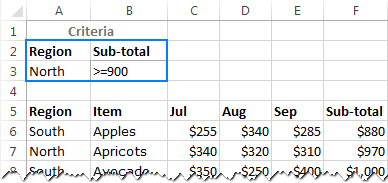
ನಿಮ್ಮ ಮಾನದಂಡದಲ್ಲಿ ನೀವು ಬಳಸಬಹುದಾದ ಹೋಲಿಕೆ ಆಪರೇಟರ್ಗಳು, ವೈಲ್ಡ್ಕಾರ್ಡ್ಗಳು ಮತ್ತು ಸೂತ್ರಗಳ ಕುರಿತು ವಿವರವಾದ ಮಾಹಿತಿಗಾಗಿ, ದಯವಿಟ್ಟು ಸುಧಾರಿತ ಫಿಲ್ಟರ್ ಮಾನದಂಡ ಶ್ರೇಣಿಯನ್ನು ನೋಡಿ.
3. ಎಕ್ಸೆಲ್ ಸುಧಾರಿತ ಫಿಲ್ಟರ್ ಅನ್ನು ಅನ್ವಯಿಸಿ
ಸ್ಥಳದಲ್ಲಿರುವ ಮಾನದಂಡ ಶ್ರೇಣಿಯಲ್ಲಿ, ಸುಧಾರಿತ ಫಿಲ್ಟರ್ ಅನ್ನು ಈ ರೀತಿಯಲ್ಲಿ ಅನ್ವಯಿಸಿ:
- ನಿಮ್ಮ ಡೇಟಾಸೆಟ್ನಲ್ಲಿ ಯಾವುದೇ ಒಂದು ಸೆಲ್ ಅನ್ನು ಆಯ್ಕೆಮಾಡಿ.
- ಎಕ್ಸೆಲ್ನಲ್ಲಿ 2016, ಎಕ್ಸೆಲ್ 2013, ಎಕ್ಸೆಲ್ 2010 ಮತ್ತು ಎಕ್ಸೆಲ್ 2007, ಡೇಟಾ ಟ್ಯಾಬ್ > ವಿಂಗಡಿಸಿ & ಗುಂಪನ್ನು ಫಿಲ್ಟರ್ ಮಾಡಿ ಮತ್ತು ಸುಧಾರಿತ ಕ್ಲಿಕ್ ಮಾಡಿ.
ಎಕ್ಸೆಲ್ 2003 ರಲ್ಲಿ, ಡೇಟಾ ಮೆನು ಕ್ಲಿಕ್ ಮಾಡಿ, ಫಿಲ್ಟರ್ ಗೆ ಪಾಯಿಂಟ್ ಮಾಡಿ, ತದನಂತರ ಸುಧಾರಿತ ಫಿಲ್ಟರ್… ಕ್ಲಿಕ್ ಮಾಡಿ.
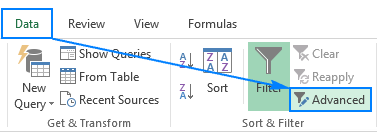
ಎಕ್ಸೆಲ್ ಸುಧಾರಿತ ಫಿಲ್ಟರ್ ಡೈಲಾಗ್ ಬಾಕ್ಸ್ ಕಾಣಿಸಿಕೊಳ್ಳುತ್ತದೆ ಮತ್ತು ನೀವು ಅದನ್ನು ಕೆಳಗೆ ವಿವರಿಸಿದಂತೆ ಹೊಂದಿಸಿ.
4. ಎಕ್ಸೆಲ್ ಸುಧಾರಿತ ಫಿಲ್ಟರ್ ಸಂವಾದದಲ್ಲಿ ಸುಧಾರಿತ ಫಿಲ್ಟರ್ ಪ್ಯಾರಾಮೀಟರ್ಗಳನ್ನು ಕಾನ್ಫಿಗರ್ ಮಾಡಿ
ವಿಂಡೋ, ಈ ಕೆಳಗಿನ ನಿಯತಾಂಕಗಳನ್ನು ಸೂಚಿಸಿ:
- ಆಕ್ಷನ್ . ಪಟ್ಟಿಯನ್ನು ಸ್ಥಳದಲ್ಲಿ ಫಿಲ್ಟರ್ ಮಾಡಬೇಕೆ ಅಥವಾ ಫಲಿತಾಂಶಗಳನ್ನು ಮತ್ತೊಂದು ಸ್ಥಳಕ್ಕೆ ನಕಲಿಸಬೇಕೆ ಎಂಬುದನ್ನು ಆರಿಸಿ.
" ಸ್ಥಳದಲ್ಲಿ ಪಟ್ಟಿಯನ್ನು ಫಿಲ್ಟರ್ ಮಾಡಿ" ಅನ್ನು ಆಯ್ಕೆ ಮಾಡುವುದರಿಂದ ನಿಮ್ಮ ಮಾನದಂಡಕ್ಕೆ ಹೊಂದಿಕೆಯಾಗದ ಸಾಲುಗಳನ್ನು ಮರೆಮಾಡುತ್ತದೆ.
ನೀವು " ನಕಲಿಸಿ ಇನ್ನೊಂದು ಸ್ಥಳಕ್ಕೆ ಫಲಿತಾಂಶಗಳು" , ನೀವು ಫಿಲ್ಟರ್ ಮಾಡಿದ ಸಾಲುಗಳನ್ನು ಅಂಟಿಸಲು ಬಯಸುವ ಶ್ರೇಣಿಯ ಮೇಲಿನ ಎಡ ಕೋಶವನ್ನು ಆಯ್ಕೆಮಾಡಿ. ಗಮ್ಯಸ್ಥಾನ ಶ್ರೇಣಿಯು ಕಾಲಮ್ಗಳಲ್ಲಿ ಎಲ್ಲಿಯೂ ಡೇಟಾ ಹೊಂದಿಲ್ಲ ಎಂದು ಖಚಿತಪಡಿಸಿಕೊಳ್ಳಿ ಏಕೆಂದರೆ ನಕಲಿಸಿದ ಶ್ರೇಣಿಯ ಕೆಳಗಿನ ಎಲ್ಲಾ ಸೆಲ್ಗಳನ್ನು ತೆರವುಗೊಳಿಸಲಾಗುತ್ತದೆ.
- ಪಟ್ಟಿ ಶ್ರೇಣಿ . ಇದು ಫಿಲ್ಟರ್ ಮಾಡಬೇಕಾದ ಕೋಶಗಳ ಶ್ರೇಣಿಯಾಗಿದೆ, ಕಾಲಮ್ ಶೀರ್ಷಿಕೆಗಳನ್ನು ಸೇರಿಸಬೇಕು.
ನೀವು ಸುಧಾರಿತ ಬಟನ್ ಅನ್ನು ಕ್ಲಿಕ್ ಮಾಡುವ ಮೊದಲು ನಿಮ್ಮ ಡೇಟಾ ಸೆಟ್ನಲ್ಲಿ ಯಾವುದೇ ಸೆಲ್ ಅನ್ನು ಆಯ್ಕೆಮಾಡಿದರೆ, ಎಕ್ಸೆಲ್ ಸಂಪೂರ್ಣ ಪಟ್ಟಿ ಶ್ರೇಣಿಯನ್ನು ಸ್ವಯಂಚಾಲಿತವಾಗಿ ಆಯ್ಕೆ ಮಾಡುತ್ತದೆ. ಎಕ್ಸೆಲ್ ಪಟ್ಟಿ ಶ್ರೇಣಿಯನ್ನು ತಪ್ಪಾಗಿ ಪಡೆದರೆ, ಪಟ್ಟಿ ಶ್ರೇಣಿ ಬಾಕ್ಸ್ನ ತಕ್ಷಣದ ಬಲಕ್ಕೆ ಸಂಕುಚಿಸು ಸಂವಾದ ಐಕಾನ್
 ಅನ್ನು ಕ್ಲಿಕ್ ಮಾಡಿ ಮತ್ತು ಮೌಸ್ ಬಳಸಿ ಬಯಸಿದ ಶ್ರೇಣಿಯನ್ನು ಆಯ್ಕೆಮಾಡಿ.
ಅನ್ನು ಕ್ಲಿಕ್ ಮಾಡಿ ಮತ್ತು ಮೌಸ್ ಬಳಸಿ ಬಯಸಿದ ಶ್ರೇಣಿಯನ್ನು ಆಯ್ಕೆಮಾಡಿ.
- ಮಾನದಂಡ ಶ್ರೇಣಿ . ಇದು ನೀವು ಮಾನದಂಡವನ್ನು ನಮೂದಿಸುವ ಸೆಲ್ಗಳ ಶ್ರೇಣಿಯಾಗಿದೆ.
ಜೊತೆಗೆ, ಸುಧಾರಿತ ಫಿಲ್ಟರ್ ಸಂವಾದ ವಿಂಡೋದ ಕೆಳಗಿನ ಎಡ ಮೂಲೆಯಲ್ಲಿರುವ ಚೆಕ್ ಬಾಕ್ಸ್ ಅನನ್ಯ ದಾಖಲೆಗಳನ್ನು ಮಾತ್ರ ಪ್ರದರ್ಶಿಸಲು ಅನುಮತಿಸುತ್ತದೆ . ಉದಾಹರಣೆಗೆ, ಈ ಆಯ್ಕೆಯು ಕಾಲಮ್ನಲ್ಲಿ ಎಲ್ಲಾ ವಿಭಿನ್ನ (ವಿಶಿಷ್ಟ) ಐಟಂಗಳನ್ನು ಹೊರತೆಗೆಯಲು ನಿಮಗೆ ಸಹಾಯ ಮಾಡುತ್ತದೆ.
ಈ ಉದಾಹರಣೆಯಲ್ಲಿ, ನಾವು ಪಟ್ಟಿಯನ್ನು ಸ್ಥಳದಲ್ಲಿ ಫಿಲ್ಟರ್ ಮಾಡುತ್ತಿದ್ದೇವೆ, ಆದ್ದರಿಂದ ಇದರಲ್ಲಿ ಎಕ್ಸೆಲ್ ಸುಧಾರಿತ ಫಿಲ್ಟರ್ ಪ್ಯಾರಾಮೀಟರ್ಗಳನ್ನು ಕಾನ್ಫಿಗರ್ ಮಾಡಿಮಾರ್ಗ:

ಅಂತಿಮವಾಗಿ, ಸರಿ ಕ್ಲಿಕ್ ಮಾಡಿ, ಮತ್ತು ನೀವು ಈ ಕೆಳಗಿನ ಫಲಿತಾಂಶವನ್ನು ಪಡೆಯುತ್ತೀರಿ:
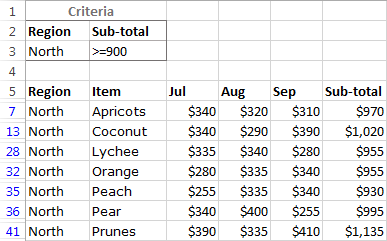
ಇದು ಅದ್ಭುತವಾಗಿದೆ… ಆದರೆ ಸಾಮಾನ್ಯ ಎಕ್ಸೆಲ್ ಆಟೋಫಿಲ್ಟರ್ನೊಂದಿಗೆ ಅದೇ ಫಲಿತಾಂಶವನ್ನು ಸಾಧಿಸಬಹುದು, ಸರಿ? ಹೇಗಾದರೂ, ದಯವಿಟ್ಟು ಈ ಪುಟವನ್ನು ತೊರೆಯಲು ಆತುರಪಡಬೇಡಿ, ಏಕೆಂದರೆ ನಾವು ಮೇಲ್ಮೈಯನ್ನು ಮಾತ್ರ ಸ್ಕ್ರಾಚ್ ಮಾಡಿದ್ದೇವೆ ಆದ್ದರಿಂದ ನೀವು ಎಕ್ಸೆಲ್ ಸುಧಾರಿತ ಫಿಲ್ಟರ್ ಹೇಗೆ ಕಾರ್ಯನಿರ್ವಹಿಸುತ್ತದೆ ಎಂಬ ಮೂಲಭೂತ ಕಲ್ಪನೆಯನ್ನು ಪಡೆದುಕೊಂಡಿದ್ದೀರಿ. ಲೇಖನದಲ್ಲಿ ಮತ್ತಷ್ಟು, ಸುಧಾರಿತ ಫಿಲ್ಟರ್ನೊಂದಿಗೆ ಮಾತ್ರ ಮಾಡಬಹುದಾದ ಕೆಲವು ಉದಾಹರಣೆಗಳನ್ನು ನೀವು ಕಾಣಬಹುದು. ನೀವು ಅನುಸರಿಸಲು ವಿಷಯಗಳನ್ನು ಸುಲಭಗೊಳಿಸಲು, ಸುಧಾರಿತ ಫಿಲ್ಟರ್ ಮಾನದಂಡಗಳ ಕುರಿತು ಮೊದಲು ಇನ್ನಷ್ಟು ತಿಳಿದುಕೊಳ್ಳೋಣ.
Excel ಸುಧಾರಿತ ಫಿಲ್ಟರ್ ಮಾನದಂಡ ಶ್ರೇಣಿ
ನೀವು ಈಗ ನೋಡಿದಂತೆ, ಸುಧಾರಿತ ಬಳಕೆಯಲ್ಲಿ ಯಾವುದೇ ರಾಕೆಟ್ ವಿಜ್ಞಾನವಿಲ್ಲ ಎಕ್ಸೆಲ್ ನಲ್ಲಿ ಫಿಲ್ಟರ್ ಮಾಡಿ. ಆದರೆ ಒಮ್ಮೆ ನೀವು ಸುಧಾರಿತ ಫಿಲ್ಟರ್ ಮಾನದಂಡದ ಸೂಕ್ಷ್ಮ ವಿವರಗಳನ್ನು ಕಲಿತರೆ, ನಿಮ್ಮ ಆಯ್ಕೆಗಳು ಬಹುತೇಕ ಅನಿಯಮಿತವಾಗಿರುತ್ತದೆ!
ಸಂಖ್ಯೆಗಳು ಮತ್ತು ದಿನಾಂಕಗಳಿಗಾಗಿ ಹೋಲಿಕೆ ಆಪರೇಟರ್ಗಳು
ಸುಧಾರಿತ ಫಿಲ್ಟರ್ ಮಾನದಂಡದಲ್ಲಿ, ನೀವು ವಿಭಿನ್ನವಾಗಿ ಹೋಲಿಸಬಹುದು ಕೆಳಗಿನ ಹೋಲಿಕೆ ಆಪರೇಟರ್ಗಳನ್ನು ಬಳಸಿಕೊಂಡು ಸಂಖ್ಯಾತ್ಮಕ ಮೌಲ್ಯಗಳು>=
ದಿಸಂಖ್ಯೆಗಳೊಂದಿಗೆ ಹೋಲಿಕೆ ಆಪರೇಟರ್ಗಳ ಬಳಕೆಯು ಸ್ಪಷ್ಟವಾಗಿದೆ. ಮೇಲಿನ ಉದಾಹರಣೆಯಲ್ಲಿ, ನಾವು ಈಗಾಗಲೇ >=900 ಸಂಖ್ಯಾ ಮಾನದಂಡವನ್ನು ಉಪಮೊತ್ತ 900 ಕ್ಕಿಂತ ಹೆಚ್ಚು ಅಥವಾ ಸಮನಾಗಿರುವ ದಾಖಲೆಗಳನ್ನು ಫಿಲ್ಟರ್ ಮಾಡಲು ಬಳಸಿದ್ದೇವೆ.
ಮತ್ತು ಇನ್ನೊಂದು ಉದಾಹರಣೆ ಇಲ್ಲಿದೆ. ನೀವು ಜುಲೈ ತಿಂಗಳ ಉತ್ತರ ಪ್ರದೇಶ ದಾಖಲೆಗಳನ್ನು ಮೊತ್ತ 800 ಕ್ಕಿಂತ ಹೆಚ್ಚು ಪ್ರದರ್ಶಿಸಲು ಬಯಸುತ್ತೀರಿ. ಇದಕ್ಕಾಗಿ, ಈ ಕೆಳಗಿನವುಗಳನ್ನು ನಿರ್ದಿಷ್ಟಪಡಿಸಿ ಮಾನದಂಡ ಶ್ರೇಣಿಯಲ್ಲಿನ ಷರತ್ತುಗಳು:
- ಪ್ರದೇಶ: ಉತ್ತರ
- ಆರ್ಡರ್ ದಿನಾಂಕ: >=7/1/2016
- ಆರ್ಡರ್ ದಿನಾಂಕ: <=7/30 /2016
- ಮೊತ್ತ: >800
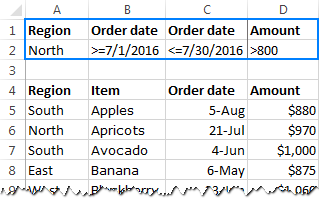
ಮತ್ತು ಈಗ, ಎಕ್ಸೆಲ್ ಸುಧಾರಿತ ಫಿಲ್ಟರ್ ಟೂಲ್ ಅನ್ನು ರನ್ ಮಾಡಿ, ಪಟ್ಟಿ ಶ್ರೇಣಿ<2 ಅನ್ನು ನಿರ್ದಿಷ್ಟಪಡಿಸಿ> (A4:D50) ಮತ್ತು ಮಾನದಂಡ ಶ್ರೇಣಿ (A2:D2) ಮತ್ತು ನೀವು ಈ ಕೆಳಗಿನ ಫಲಿತಾಂಶವನ್ನು ಪಡೆಯುತ್ತೀರಿ:

ಗಮನಿಸಿ. ನಿಮ್ಮ ವರ್ಕ್ಶೀಟ್ನಲ್ಲಿ ಬಳಸಲಾದ ದಿನಾಂಕ ಸ್ವರೂಪವನ್ನು ಲೆಕ್ಕಿಸದೆಯೇ, ನೀವು ಯಾವಾಗಲೂ ಪೂರ್ಣ ದಿನಾಂಕ ಅನ್ನು ಸುಧಾರಿತ ಫಿಲ್ಟರ್ ಮಾನದಂಡದ ಶ್ರೇಣಿಯಲ್ಲಿ 7/1/2016 ಅಥವಾ 1-ಜುಲೈ-2016 ರಂತೆ Excel ಅರ್ಥಮಾಡಿಕೊಳ್ಳಬಹುದಾದ ಸ್ವರೂಪದಲ್ಲಿ ನಿರ್ದಿಷ್ಟಪಡಿಸಬೇಕು.
ಪಠ್ಯ ಮೌಲ್ಯಗಳಿಗಾಗಿ ಸುಧಾರಿತ ಫಿಲ್ಟರ್
ಸಂಖ್ಯೆಗಳು ಮತ್ತು ದಿನಾಂಕಗಳ ಹೊರತಾಗಿ, ನೀವು ಪಠ್ಯ ಮೌಲ್ಯಗಳನ್ನು ಹೋಲಿಸಲು ತಾರ್ಕಿಕ ಆಪರೇಟರ್ಗಳನ್ನು ಸಹ ಬಳಸಬಹುದು. ಕೆಳಗಿನ ಕೋಷ್ಟಕದಲ್ಲಿ ನಿಯಮಗಳನ್ನು ವ್ಯಾಖ್ಯಾನಿಸಲಾಗಿದೆ.
| ಮಾನದಂಡ | ವಿವರಣೆ |
="=text" | <24 ನಿಖರವಾಗಿ "ಪಠ್ಯ" ಗೆ ಸಮಾನವಾಗಿರುವ ಸೆಲ್ಗಳನ್ನು ಫಿಲ್ಟರ್ ಮಾಡಿ "ಪಠ್ಯ". |
text | ಅಲ್ಲದ ಮೌಲ್ಯಗಳನ್ನು ಹೊಂದಿರುವ ಸೆಲ್ಗಳನ್ನು ಫಿಲ್ಟರ್ ಮಾಡಿನಿಖರವಾಗಿ "ಪಠ್ಯ" ಗೆ ಸಮನಾಗಿರುತ್ತದೆ (ಅವುಗಳ ವಿಷಯಗಳ ಭಾಗವಾಗಿ "ಪಠ್ಯ" ಹೊಂದಿರುವ ಕೋಶಗಳನ್ನು ಫಿಲ್ಟರ್ನಲ್ಲಿ ಸೇರಿಸಲಾಗುತ್ತದೆ). |
>text | ಸೆಲ್ಗಳನ್ನು ಫಿಲ್ಟರ್ ಮಾಡಿ ಮೌಲ್ಯಗಳನ್ನು ವರ್ಣಮಾಲೆಯಂತೆ ನಂತರ "ಪಠ್ಯ" ಕ್ರಮಗೊಳಿಸಲಾಗಿದೆ. |
| ಮೊದಲು "ಪಠ್ಯದ ಮೌಲ್ಯಗಳನ್ನು ವರ್ಣಮಾಲೆಯಂತೆ ಕ್ರಮಗೊಳಿಸಿದ ಕೋಶಗಳನ್ನು ಫಿಲ್ಟರ್ ಮಾಡಿ ". |
ನೀವು ನೋಡುವಂತೆ, ಪಠ್ಯ ಮೌಲ್ಯಗಳಿಗಾಗಿ ಸುಧಾರಿತ ಫಿಲ್ಟರ್ ಅನ್ನು ರಚಿಸುವುದು ಹಲವಾರು ನಿರ್ದಿಷ್ಟತೆಗಳನ್ನು ಹೊಂದಿದೆ, ಆದ್ದರಿಂದ ನಾವು ಇದನ್ನು ಇನ್ನಷ್ಟು ವಿವರಿಸೋಣ.
ಉದಾಹರಣೆ 1. ನಿಖರ ಹೊಂದಾಣಿಕೆಗಾಗಿ ಪಠ್ಯ ಫಿಲ್ಟರ್
ನಿರ್ದಿಷ್ಟ ಪಠ್ಯ ಅಥವಾ ಅಕ್ಷರಕ್ಕೆ ನಿಖರವಾಗಿ ಸಮಾನವಾಗಿರುವ ಸೆಲ್ಗಳನ್ನು ಮಾತ್ರ ಪ್ರದರ್ಶಿಸಲು, ಮಾನದಂಡದಲ್ಲಿ ಸಮಾನ ಚಿಹ್ನೆ ಅನ್ನು ಸೇರಿಸಿ.
ಉದಾಹರಣೆಗೆ, ಬಾಳೆ ಐಟಂಗಳನ್ನು ಮಾತ್ರ ಫಿಲ್ಟರ್ ಮಾಡಲು, ಈ ಕೆಳಗಿನ ಮಾನದಂಡಗಳನ್ನು ಬಳಸಿ: ಮೈಕ್ರೋಸಾಫ್ಟ್ ಎಕ್ಸೆಲ್ ಕೋಶದಲ್ಲಿ =ಬನಾನಾ ಎಂಬ ಮಾನದಂಡವನ್ನು ಪ್ರದರ್ಶಿಸುತ್ತದೆ, ಆದರೆ ನೀವು ಸಂಪೂರ್ಣ ಅಭಿವ್ಯಕ್ತಿಯನ್ನು ಫಾರ್ಮುಲಾ ಬಾರ್ನಲ್ಲಿ ವೀಕ್ಷಿಸಬಹುದು:

ನೀವು ನೋಡುವಂತೆ ಮೇಲಿನ ಸ್ಕ್ರೀನ್ಶಾಟ್ನಲ್ಲಿ, ಮಾನದಂಡವು ಬನಾನಾ ದಾಖಲೆಗಳನ್ನು ಮಾತ್ರ ತೋರಿಸುತ್ತದೆ ಉಪ-ಒಟ್ಟು 900 ಕ್ಕಿಂತ ಹೆಚ್ಚು ಅಥವಾ ಸಮನಾಗಿರುತ್ತದೆ, ಹಸಿರು ಬಾಳೆಹಣ್ಣು ಮತ್ತು ಗೋಲ್ಡ್ ಫಿಂಗರ್ ಬಾಳೆಹಣ್ಣುಗಳನ್ನು ನಿರ್ಲಕ್ಷಿಸುತ್ತದೆ .
ಗಮನಿಸಿ. ಸಂಖ್ಯೆಯ ಮೌಲ್ಯಗಳನ್ನು ಫಿಲ್ಟರ್ ಮಾಡುವಾಗ ನಿಖರವಾಗಿ ಸಮ ನಿರ್ದಿಷ್ಟ ಮೌಲ್ಯಕ್ಕೆ, ನೀವು ಮಾನದಂಡದಲ್ಲಿ ಸಮಾನ ಚಿಹ್ನೆಯನ್ನು ಬಳಸಬಹುದು ಅಥವಾ ಬಳಸದೇ ಇರಬಹುದು. ಉದಾಹರಣೆಗೆ, 900 ಕ್ಕೆ ಸಮಾನವಾದ ಉಪಮೊತ್ತದೊಂದಿಗೆ ದಾಖಲೆಗಳನ್ನು ಫಿಲ್ಟರ್ ಮಾಡಲು, ನೀವು ಈ ಕೆಳಗಿನ ಯಾವುದೇ ಉಪ-ಒಟ್ಟು ಮಾನದಂಡಗಳನ್ನು ಬಳಸಿಕೊಳ್ಳಬಹುದು:, =900 ಅಥವಾ ಸರಳವಾಗಿ 900.
ಉದಾಹರಣೆ 2. ಪಠ್ಯ ಮೌಲ್ಯಗಳನ್ನು ಫಿಲ್ಟರ್ ಮಾಡಿನಿರ್ದಿಷ್ಟ ಅಕ್ಷರ(ಗಳು) ನೊಂದಿಗೆ ಪ್ರಾರಂಭಿಸಿ
ನಿರ್ದಿಷ್ಟ ಪಠ್ಯದೊಂದಿಗೆ ಪ್ರಾರಂಭವಾಗುವ ಎಲ್ಲಾ ಕೋಶಗಳನ್ನು ಪ್ರದರ್ಶಿಸಲು, ಸಮಾನ ಚಿಹ್ನೆ ಅಥವಾ ಡಬಲ್ ಉಲ್ಲೇಖಗಳಿಲ್ಲದೆಯೇ ಮಾನದಂಡ ಶ್ರೇಣಿಯಲ್ಲಿ ಪಠ್ಯವನ್ನು ಟೈಪ್ ಮಾಡಿ.
ಉದಾಹರಣೆಗೆ , ಎಲ್ಲಾ " ಹಸಿರು " ಐಟಂಗಳನ್ನು 900 ಕ್ಕಿಂತ ಹೆಚ್ಚಿನ ಅಥವಾ ಸಮನಾಗಿರುವ ಉಪಮೊತ್ತದೊಂದಿಗೆ ಫಿಲ್ಟರ್ ಮಾಡಲು, ಈ ಕೆಳಗಿನ ಮಾನದಂಡಗಳನ್ನು ಬಳಸಿ:
- ಐಟಂ: ಹಸಿರು
- ಉಪ-ಒಟ್ಟು: >=900
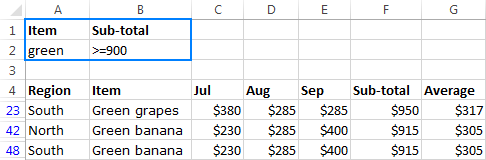
ವೈಲ್ಡ್ಕಾರ್ಡ್ಗಳೊಂದಿಗೆ ಎಕ್ಸೆಲ್ ಸುಧಾರಿತ ಫಿಲ್ಟರ್
ಭಾಗಶಃ ಹೊಂದಾಣಿಕೆ ನೊಂದಿಗೆ ಪಠ್ಯ ದಾಖಲೆಗಳನ್ನು ಫಿಲ್ಟರ್ ಮಾಡಲು, ನೀವು ಬಳಸಬಹುದು ಸುಧಾರಿತ ಫಿಲ್ಟರ್ ಮಾನದಂಡದಲ್ಲಿ ಕೆಳಗಿನ ವೈಲ್ಡ್ಕಾರ್ಡ್ ಅಕ್ಷರಗಳು:
- ಪ್ರಶ್ನೆ ಗುರುತು (?) ಯಾವುದೇ ಒಂದು ಅಕ್ಷರವನ್ನು ಹೊಂದಿಸಲು.
- ಯಾವುದೇ ಅಕ್ಷರಗಳ ಅನುಕ್ರಮವನ್ನು ಹೊಂದಿಸಲು ನಕ್ಷತ್ರ ಚಿಹ್ನೆ (*).
- Tilde (~) ನಂತರ *, ?, ಅಥವಾ ~ ನಿಜವಾದ ಪ್ರಶ್ನಾರ್ಥಕ ಚಿಹ್ನೆ, ನಕ್ಷತ್ರ ಚಿಹ್ನೆ ಅಥವಾ ಟಿಲ್ಡ್ ಹೊಂದಿರುವ ಕೋಶಗಳನ್ನು ಫಿಲ್ಟರ್ ಮಾಡಲು.
ಕೆಳಗಿನ ಕೋಷ್ಟಕವು ವೈಲ್ಡ್ಕಾರ್ಡ್ಗಳೊಂದಿಗೆ ಕೆಲವು ಮಾನದಂಡ ಶ್ರೇಣಿಯ ಉದಾಹರಣೆಗಳನ್ನು ಒದಗಿಸುತ್ತದೆ .
| ಮಾನದಂಡ | ವಿವರಣೆ | ಉದಾಹರಣೆ |
*text* | "ಪಠ್ಯ" ಹೊಂದಿರುವ ಕೋಶಗಳನ್ನು ಫಿಲ್ಟರ್ ಮಾಡಿ. | *ಬನಾನ್ a* "ಬಾಳೆಹಣ್ಣು" ಎಂಬ ಪದವನ್ನು ಹೊಂದಿರುವ ಎಲ್ಲಾ ಕೋಶಗಳನ್ನು ಕಂಡುಕೊಳ್ಳುತ್ತದೆ, ಉದಾ. "ಹಸಿರು ಬಾಳೆಹಣ್ಣುಗಳು". |
??text | ಯಾವುದೇ ಎರಡು ಅಕ್ಷರಗಳೊಂದಿಗೆ ಪ್ರಾರಂಭವಾಗುವ, ಅನುಸರಿಸಿ "ಪಠ್ಯವಿರುವ ಕೋಶಗಳನ್ನು ಫಿಲ್ಟರ್ ಮಾಡಿ ". | ??banana "1#banana" ಅಥವಾ "//banana" ನಂತಹ ಯಾವುದೇ 2 ಅಕ್ಷರಗಳೊಂದಿಗೆ "ಬನಾನಾ" ಪದವನ್ನು ಹೊಂದಿರುವ ಕೋಶಗಳನ್ನು ಹುಡುಕುತ್ತದೆ. |
text*text | "ಪಠ್ಯ" ಮತ್ತು ಜೊತೆಗೆ ಪ್ರಾರಂಭವಾಗುವ ಸೆಲ್ಗಳನ್ನು ಫಿಲ್ಟರ್ ಮಾಡಿಸೆಲ್ನಲ್ಲಿ ಎಲ್ಲಿಯಾದರೂ "ಪಠ್ಯ"ದ ಸೆಕೆಂಡ್ ಸಂಭವ ಅನ್ನು ಒಳಗೊಂಡಿರುತ್ತದೆ. | ಬಾಳೆ*ಬಾಳೆ "ಬಾಳೆಹಣ್ಣು" ಎಂಬ ಪದದಿಂದ ಪ್ರಾರಂಭವಾಗುವ ಮತ್ತು "ನ ಇನ್ನೊಂದು ಸಂಭವವನ್ನು ಒಳಗೊಂಡಿರುವ ಕೋಶಗಳನ್ನು ಕಂಡುಕೊಳ್ಳುತ್ತದೆ. ಬಾಳೆಹಣ್ಣು" ಪಠ್ಯದಲ್ಲಿ ಮುಂದೆ, ಉದಾ. " ಬಾಳೆಹಣ್ಣು ಹಸಿರು ವಿರುದ್ಧ ಬಾಳೆಹಣ್ಣು ಹಳದಿ" . |
="=text*text" | ಪ್ರಾರಂಭವಾಗುವ ಕೋಶಗಳನ್ನು ಫಿಲ್ಟರ್ ಮಾಡಿ ಜೊತೆಗೆ AND end with "text". | ="= banana * banana " "banana" ಎಂಬ ಪದದಿಂದ ಪ್ರಾರಂಭವಾಗುವ ಮತ್ತು ಕೊನೆಗೊಳ್ಳುವ ಕೋಶಗಳನ್ನು ಕಂಡುಕೊಳ್ಳುತ್ತದೆ ", ಉದಾ. " ಬಾಳೆಹಣ್ಣು, ರುಚಿಯಾದ ಬಾಳೆಹಣ್ಣು" . |
="=text1?text2" | ಪ್ರಾರಂಭವಾಗುವ ಸೆಲ್ಗಳನ್ನು "ಪಠ್ಯ1", ನೊಂದಿಗೆ ಫಿಲ್ಟರ್ ಮಾಡಿ ಕೊನೆಯಲ್ಲಿ "text2" ನೊಂದಿಗೆ, ಮತ್ತು ನಡುವೆ ನಿಖರವಾಗಿ ಒಂದು ಅಕ್ಷರ ಅನ್ನು ಹೊಂದಿರುತ್ತದೆ ಅದು "ಬಾಳೆಹಣ್ಣು" ಪದವನ್ನು ಪ್ರಾರಂಭಿಸುತ್ತದೆ, "ಕಿತ್ತಳೆ" ಪದದೊಂದಿಗೆ ಕೊನೆಗೊಳ್ಳುತ್ತದೆ ಮತ್ತು ನಡುವೆ ಯಾವುದೇ ಒಂದು ಅಕ್ಷರವನ್ನು ಹೊಂದಿರುತ್ತದೆ, ಉದಾ. " ಬಾಳೆಹಣ್ಣು/ಕಿತ್ತಳೆ" ಅಥವಾ " ಬಾಳೆಹಣ್ಣು*ಕಿತ್ತಳೆ". | |
text~** | ಪ್ರಾರಂಭವಾಗುವ ಕೋಶಗಳನ್ನು ಫಿಲ್ಟರ್ ಮಾಡಿ ಜೊತೆಗೆ "ಪಠ್ಯ", ಅನುಸರಿಸಿ *, ಅನುಸರಿಸಿ ಯಾವುದೇ ಇತರ ಅಕ್ಷರ(ಗಳು). | ಬಾಳೆ~** ಹುಡುಕುತ್ತದೆ "ಬಾಳೆಹಣ್ಣು" ನಂತರ ನಕ್ಷತ್ರ ಚಿಹ್ನೆಯಿಂದ ಪ್ರಾರಂಭವಾಗುವ ಕೋಶಗಳು, "ಬಾಳೆಹಣ್ಣು*ಹಸಿರು" ಅಥವಾ "ಬಾಳೆಹಣ್ಣು*ಹಳದಿ" ನಂತಹ ಯಾವುದೇ ಪಠ್ಯವನ್ನು ಅನುಸರಿಸುತ್ತವೆ. |
="=?????" | ಸೆಲ್ಗಳನ್ನು ಫಿಲ್ಟರ್ ಮಾಡುತ್ತದೆ 5 ಅಕ್ಷರಗಳನ್ನು ಒಳಗೊಂಡಿರುವ ಪಠ್ಯ ಮೌಲ್ಯಗಳೊಂದಿಗೆ 25> |
ಮತ್ತು ಇಲ್ಲಿ ಸರಳವಾದ ವೈಲ್ಡ್ಕಾರ್ಡ್ ಮಾನದಂಡವಿದೆ

